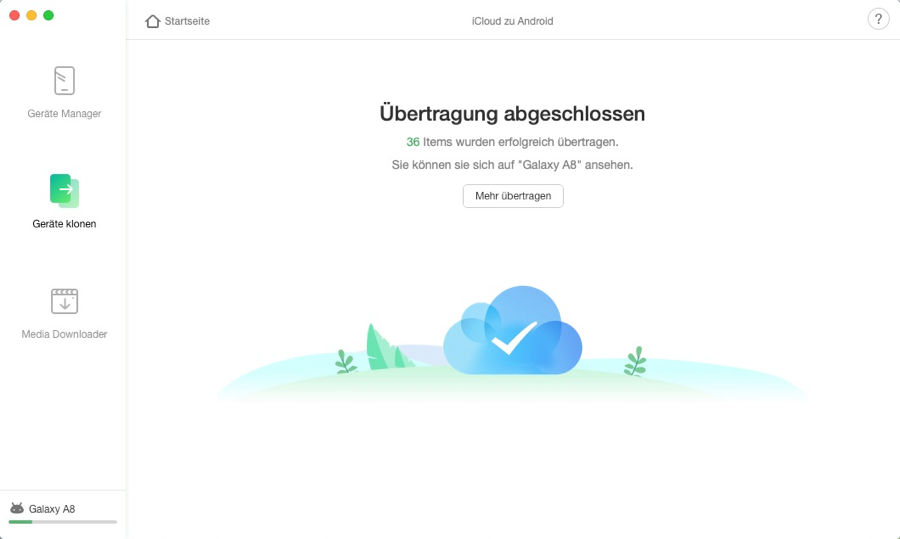AnyDroid herunterladen und Ihre Android Daten an einem Ort einfach verwalten!
Wie benutzt man AnyDroid
Willkommen bei AnyDroid Online Anleitung. Hier können Sie detaillierte Anleitungen finden und diese Anleitungen werden Ihnen zeigen, wie Sie die Inhalte zwischen den Android-Geräten, Android-Geräte & Computer mit AnyDroid verwalten und sogar die Daten vom iOS Gerät aufs Android Gerät verschieben. Wenn Sie nach dem Durchlesen noch Fragen haben, zögern Sie bitte nicht, mit dem Supportteam in Kontakt zu treten. Sie sind mit 7/24 Kunden-Support garantiert.
iTunes Backup zu Android
Aufgrund der Bedeutung von Daten ziehen es viele Apple-Nutzer vor, iOS-Daten in die iCloud per Wi-Fi-Netzwerk zu synchronisieren. Wenn Sie jedoch das iOS-Gerät auf das Android-Gerät wechseln, möchten Sie möglicherweise Daten von iCloud auf Android übertragen. AnyDroid bietet eine einfache Möglichkeit, Daten aus der iCloud aufs Android-Gerät zu synchronisieren. Bitte beachten Sie die folgende Anleitung, um AnyDroid gut zu nutzen.
Unterstützte Dateitypen
| Personendaten | Kontakte, Kalender |
| Mediendaten | Foto-Video, Fotos |
Schritt 1: Vorbereitungen:
- Starten Sie AnyDroid auf Ihrem Computer.
- Verbinden Sie Ihr Android-Gerät mit dem Computer über das USB-Kabel oder WLAN-Netzwerk.
Standardmäßig wird AnyDroid Ihr Android-Gerät erkennen. Wenn Sie Ihr Android-Gerät nicht mit dem Computer verbinden oder Ihr Android-Gerät nicht erkannt wird, wird die folgende Schnittstelle angezeigt:
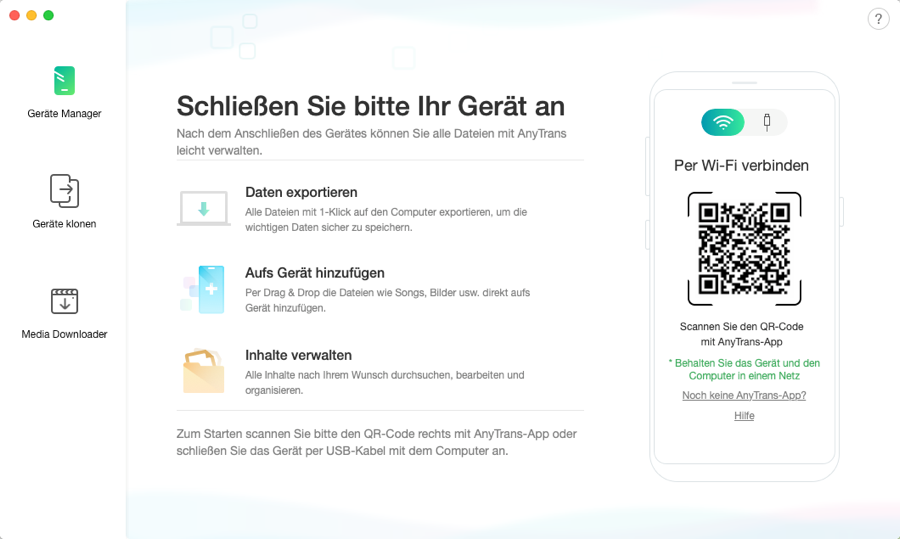
Sobald Ihr Android-Gerät erkannt wurde, wird die Hauptschnittstelle angezeigt.
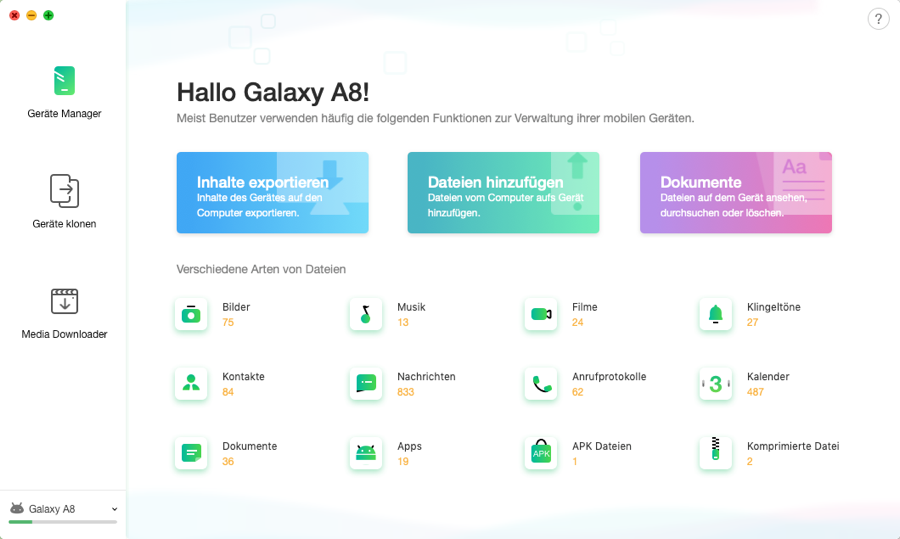
1. Wenn AnyDroid Ihr Android-Gerät nicht mit der USB-Verbindung erkennt, können Sie diese Schritte zur Problembehandlung durchführen
2. Wenn AnyDroid Ihr Android-Gerät nicht mit der WLAN-Verbindung erkennt, können Sie diese Schritte zur Problembehandlung durchführen
Schritt 2: Auswahl
- Klicken Sie auf die Option iCloud zu Android
- Melden Sie mit Ihrem iCloud Konto an
- Wählen Sie den Dateityp zum Übertragen aus
Nachdem Sie auf den Button iCloud zu Android geklickt haben, geben Sie bitte Ihre Apple ID und Passwort ein. AnyDroid wird nie eine Aufzeichnung Ihres iCloud-Kontos oder Ihrer Inhalte speichern.
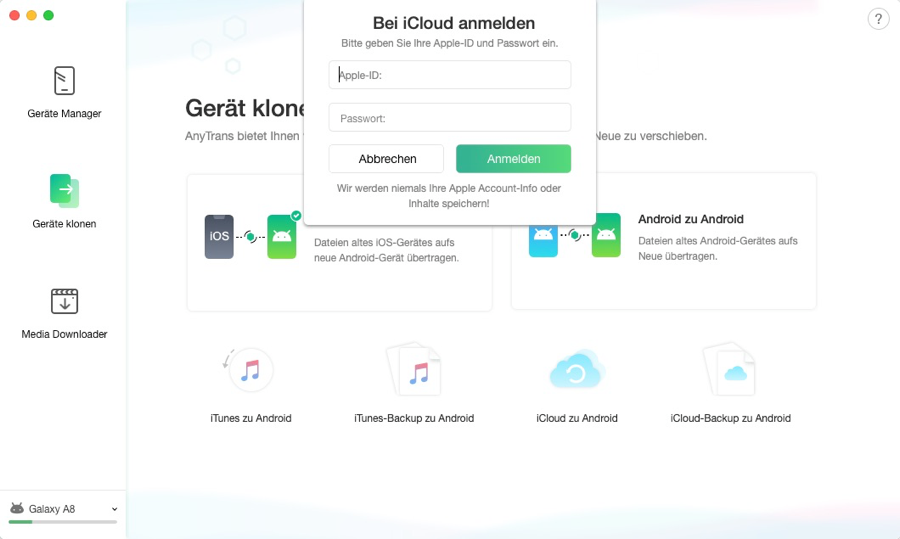
Nach dem Klicken auf den Button Anmelden werden die Dateitypen in der iCloud angezeigt. Bitte wählen Sie die Daten aus, die Sie auf das Android-Gerät übertragen möchten. Wenn Sie keine duplizierten Dateien behalten möchten, wählen Sie bitte die Option „Duplikate ignorieren“ aus.
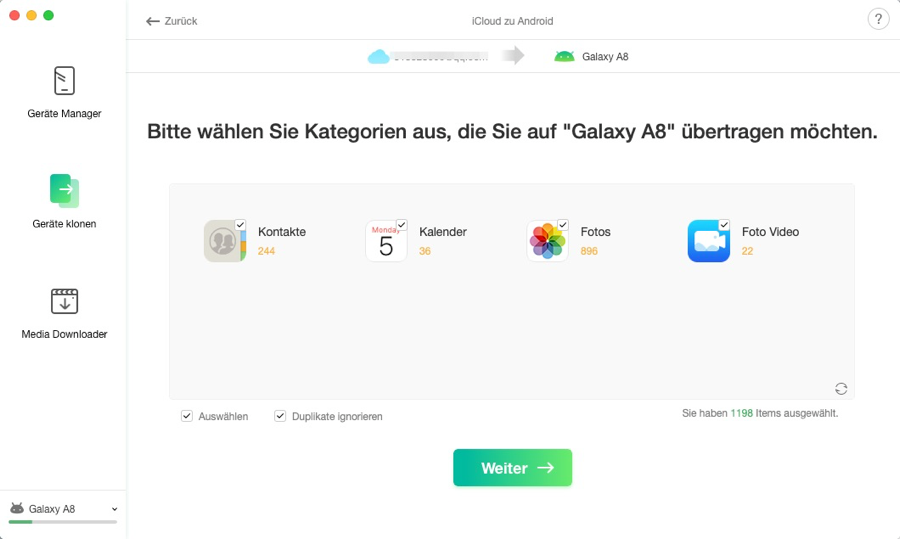
Schritt 3: Übertragen
- Klicken Sie auf den Button „Weiter“
- Warten Sie auf den Übertragungsprozess
Die Zeit für die Übertragung hängt von der Größe der Dateien ab. Um Datenverlust zu vermeiden, trennen Sie bitte Ihr Android-Gerät nicht, bevor der Übertragungsprozess abgeschlossen ist.
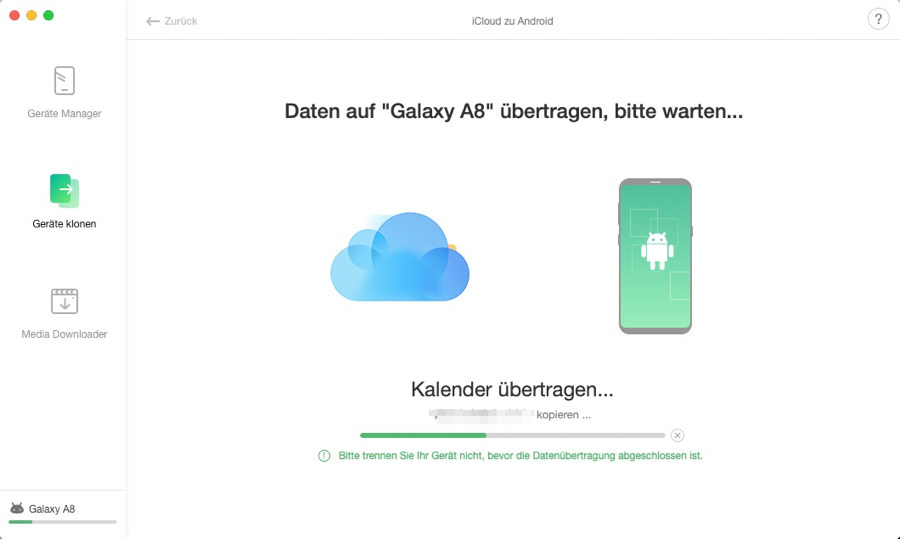
Sobald der Übertragungsprozess abgeschlossen ist, wird die Interface "Übertragung abgeschlossen" angezeigt. Um zur Hauptschnittstelle zurückzukehren, klicken Sie bitte auf den Button ![]() .
.